windows10创建用户的步骤 win10怎么创建新账户
更新时间:2024-05-09 13:38:00作者:qiaoyun
很多人为了使用方便,都会在电脑中创建多个用户来使用,可是有些用户在升级到windows10系统之后,并不知道怎么创建新账户,其实操作方法并不会难,进入本地用户和组就可以创建了,如果你也想创建的话,不妨就跟随着小编的步伐一起来学习一下windows10创建用户的步骤吧。
具体如下:
1、1在此电脑上点击鼠标右键,点击管理按钮。
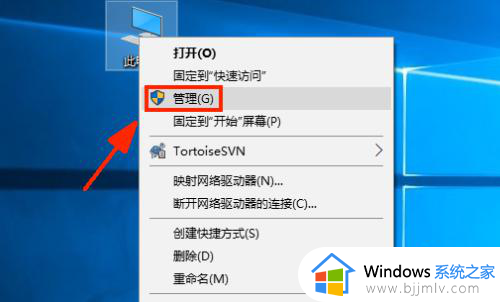
2、在计算机管理界面,点击本地用户和组界面下的用户。
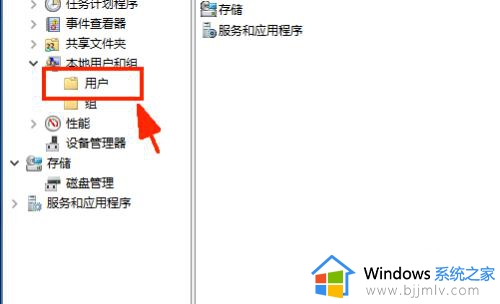
3、在右侧空白界面,右键,点击新用户。
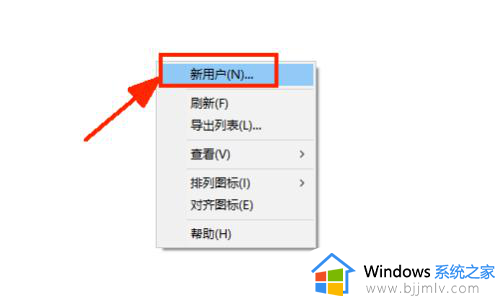
4、在新用户界面,输入用户名以及密码即可。
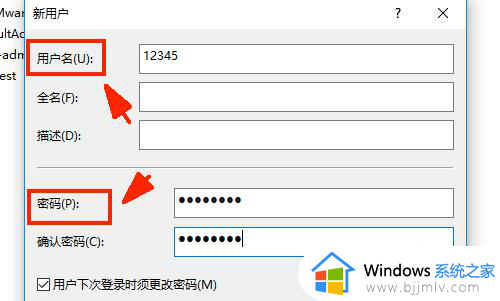
5、下面的设置选项,根据需要自己选择即可。
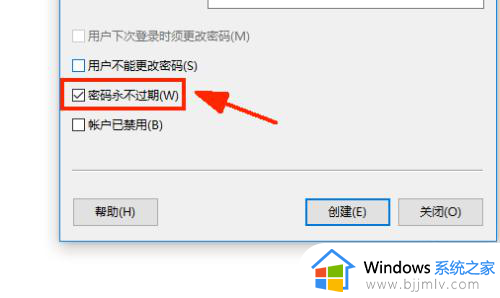
以上给大家介绍的就是win10创建新账户的详细内容,大家有需要的话可以学习上述方法步骤来进行创建,相信可以帮助到大家。
windows10创建用户的步骤 win10怎么创建新账户相关教程
- win10如何创建账户 windows10创建本地账户教程
- win10创建新用户的方法 win10如何创建用户
- win10怎么创建管理员账户 win10创建一个管理员账户的方法
- win10家庭版创建新用户设置方法 win10家庭版如何创建新用户账户
- win10新建管理员账户的方法 win10系统怎样创建管理员账户
- win10系统怎么创建新账户 win10电脑新建账户详细教程
- win10家庭版创建用户账户图文设置 win10家庭版怎么创建新用户
- win10创建用户密码怎么操作 win10如何创建用户密码
- win10新增用户账号操作方法 win10怎么创建新用户
- win10家庭版如何添加新用户 win10家庭版怎么创建新用户
- win10如何看是否激活成功?怎么看win10是否激活状态
- win10怎么调语言设置 win10语言设置教程
- win10如何开启数据执行保护模式 win10怎么打开数据执行保护功能
- windows10怎么改文件属性 win10如何修改文件属性
- win10网络适配器驱动未检测到怎么办 win10未检测网络适配器的驱动程序处理方法
- win10的快速启动关闭设置方法 win10系统的快速启动怎么关闭
win10系统教程推荐
- 1 windows10怎么改名字 如何更改Windows10用户名
- 2 win10如何扩大c盘容量 win10怎么扩大c盘空间
- 3 windows10怎么改壁纸 更改win10桌面背景的步骤
- 4 win10显示扬声器未接入设备怎么办 win10电脑显示扬声器未接入处理方法
- 5 win10新建文件夹不见了怎么办 win10系统新建文件夹没有处理方法
- 6 windows10怎么不让电脑锁屏 win10系统如何彻底关掉自动锁屏
- 7 win10无线投屏搜索不到电视怎么办 win10无线投屏搜索不到电视如何处理
- 8 win10怎么备份磁盘的所有东西?win10如何备份磁盘文件数据
- 9 win10怎么把麦克风声音调大 win10如何把麦克风音量调大
- 10 win10看硬盘信息怎么查询 win10在哪里看硬盘信息
win10系统推荐